若要變更顏色或方位,請使用「調整」指令圖元區工具。
「調整」指令工具是指小工具列與材質操控點。小工具列和操控點僅顯示是否已將材質貼圖指定給您正在編輯的外觀。
使用小工具列修改外觀
「外觀」小工具列可讓您存取外觀性質,以便您可以變更顏色模式、顏色值、材質和材質貼圖。
修改一個零件的外觀
註: 使用零件時,選項將設定為面。若要選取零件本體,請將游標移至邊附近。(在 Inventor 中使用組合時,選取將設定為元件。)
- 在 QAT 中,按一下「調整」
 。或者,在「工具」頁籤
。或者,在「工具」頁籤  「材料和外觀」面板中,按一下「調整」
「材料和外觀」面板中,按一下「調整」
 。
。
- 選取其中含有您要修改之材質外觀的表面。「外觀」小工具列會顯示在選取項附近。
小工具列包含多種與外觀相關的控制:

- 重新定位掣點
- 顏色操控盤
- 顏色選取隱含游標
- RGB 或 HSB (色相、彩度、明度) 顏色模式
- 以選取的 RGB 或 HSB 為基礎的顏色值
- 對映選項,需要選取具有材質 (影像) 貼圖外觀的本體
- 外觀選取
- 小工具列選項
- 確定、套用、取消
- 視需要使用選項修改外觀。
- 按一下「確定」。
修改多個物件的外觀
- 首先,「調整外觀」游標會顯示為滴管圖示,指示您可以選取物件外觀以套用至其他物件。選取其中含有您要指定給其他物件之外觀的物件。
- 游標會變為油漆桶/注水桶圖示,指示您可以使用選取的外觀來繪製其他元件或面。將游標置於您要使用該外觀繪製的物件上,然後按一下。
- 繼續執行此程序,使用選取的外觀繪製任意數量的物件。
使用材質操控點修改外觀
使用材質操控點可調整材質位置以及修改旋轉和比例,而無需留在塑型環境中。
- 在「工具」頁籤
 「材料和外觀」面板中,按一下「調整」
「材料和外觀」面板中,按一下「調整」
 。
。
- 選取其中含有您要修改之材質外觀的表面。操控點會顯示在選取項上。
操控點由六個點組成來進行操控:
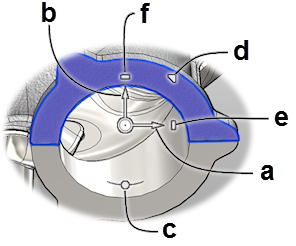
- 在圖元區 X 中的平面移動。此選項僅在使用「擬真視覺型式」時可用。
- 在圖元區 Y 中的平面移動。此選項僅在使用「擬真視覺型式」時可用。
- 圍繞原點旋轉。
- 等比例。
- 沿著圖元區的 X 軸非等比例縮放。
- 沿著圖元區的 Y 軸非等比例縮放。
- 使用適當的操控點,以獲得目標結果。
- 按一下「確定」。